KingDraw教程丨功能超强的手势绘制工具,不会可惜了!
2019-05-17 15:30 作者:KingDrawCSE | 我要投稿
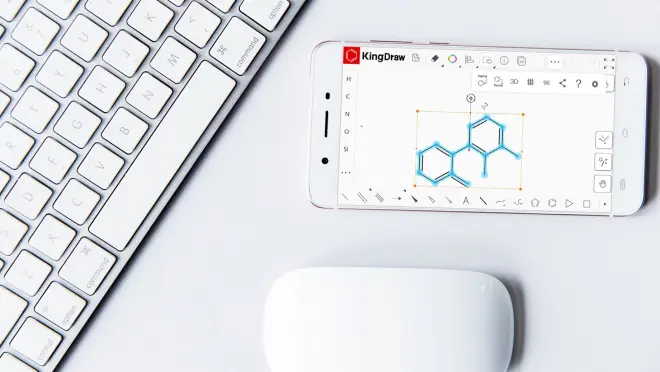
手势绘图工具是KingDrawAPP的亮点之一 ,通过手势绘图工具可以快捷的绘制化学结构式,有效提高结构式的绘制效率。
这么强大的工具不会用,实在是太可惜了。。今天小编就给大家详细介绍一下手势绘图工具的使用方法——

如何进入手势绘图模式

打开KingDrawAPP的绘制界面,点击右上角【手势绘制工具】,就可以进入手势绘图模式。
怎样使用手势绘图
手势绘图工具目前支持十几种绘制手势,可以让你迅速绘制出想要的结构式。


什么,这么多手势担心记不住?只要长按【手势绘图工具】按钮,就能查看手势对照表了!
常用操作手势
1. 双指平移:可以移动画板

2. 双指捏合:可以缩放画板

3. 单指双击:可以定位到画板中间并还原缩放

4. 画板右侧快速下划:可以打开元素周期表目录

5. 在画板右侧快速上划:可以打开常用基团目录

如何快速绘制结构式
点击手势绘制工具,按住化学结构式上某一点,绘制新的元素或结构,新绘制的元素或结构就可以与化学结构式自动相连。
1. 新增元素

2. 新增结构

如何快速修改替换
点击手势绘制工具,按住化学结构式上某一元素或结构,绘制新的元素或结构,新绘制的元素或结构会替换掉原有元素。
1. 修改替换原有元素或结构

2. 在单键结构上继续绘制单键,将生成双键

3. 在双键结构上继续绘制双键,将改变双键样式

以上就是本期【手势绘制工具】的介绍,小伙伴们都学会了吗?如果还有不明白的功能请反馈给我们哟!


